Η εγκατάσταση του σχεδίου Plano GTK δεν είναι δύσκολη,καθώς οι χρήστες δεν θα χρειαστεί να δημιουργήσουν χειροκίνητα το θέμα σε κάτι που μπορεί να εγκατασταθεί. Παρόλα αυτά, για να χρησιμοποιήσετε αυτό το θέμα σωστά κάτω από το Linux θα πρέπει να πληρούνται ορισμένες προϋποθέσεις. Για αρχάριους, ο Plano στοχεύει κυρίως τους επιτραπέζιους υπολογιστές Gnome Shell και XFCE4, οπότε πρέπει να τις τρέχετε. Επιπλέον, θα χρειαστεί να εγκαταστήσετε πολλές διαφορετικές εξαρτήσεις στον υπολογιστή σας ή το θέμα δεν θα εκτελεστεί σωστά.
Σε αυτό το άρθρο, θα απλοποιήσουμε τη διαδικασία καιεξηγεί πώς να εγκαταστήσετε και να ενεργοποιήσετε το θέμα Plano GTK στο Gnome Shell και το XFCE4. Επιπλέον, θα εξετάσουμε τον τρόπο χρήσης του Plano σε άλλους επιτραπέζιους υπολογιστές (που δεν ανήκουν στο Xfce / Gnome).
Εγκαταστήστε Via Git

Χρησιμοποιώντας το Git για να εγκαταστήσετε αυτό το θέμα είναι η προτεινόμενη μέθοδος. Για να ξεκινήσετε, ανοίξτε ένα τερματικό και εγκαταστήστε το πακέτο Git μαζί με τις απαιτούμενες εξαρτήσεις που χρειάζεται να εκτελέσει σωστά το Plano.
Ubuntu
sudo apt install gtk2-engines-murrine gtk2-engines-pixbuf git
Debian
sudo apt-get install gtk2-engines-murrine gtk2-engines-pixbuf git
Μαλακό καπέλλο
sudo dnf install gtk-murrine-engine gtk2-engines git
OpenSUSE
sudo zypper install gtk-murrine-engine gtk2-engines git
Με τη φροντίδα όλων των εξαρτήσεων, η εγκατάσταση μπορεί να ξεκινήσει. Κατ 'αρχάς, κερδίστε ένα κέλυφος ρίζας στο τερματικό με την καταχώρηση στη ρίζα με su. Αν η διανομή του Linux (πιθανώς Ubuntu) απενεργοποιείται su, μπορείτε να το χρησιμοποιήσετε sudo -s αντι αυτου.
su
Τώρα που το τερματικό είναι ριζικό, θα είμαστε σε θέση να αλληλεπιδράσουμε με το σύστημα αρχείων χωρίς προβλήματα. Χρησιμοποιώντας την CD , μετακινήστε το τερματικό τερματικό στον σωστό κατάλογο θεμάτων.
cd /usr/share/themes/
Χρησιμοποιώντας την Git εργαλείο, κάντε λήψη του τελευταίου πηγαίου κώδικα για το θέμα Plano.
git clone https://github.com/lassekongo83/plano-theme.git
Το Git θα πρέπει να δημιουργήσει αυτόματα το σωστό φάκελο Plano απευθείας μέσα / usr / share / θέματα /. Χρησιμοποιήστε το CD εργαλείο για να μετακινηθείτε στον φάκελο Plano.
cd plano-theme
Τρέξιμο ls για να επαληθεύσετε ότι υπάρχουν όλα τα αρχεία. Αν δεν ταιριάζει με τη σελίδα Github, επαναλάβετε ξανά τη διαδικασία. Όταν επιβεβαιώσετε ότι όλα υπάρχουν, διαγράψτε το αρχείο README.md χρησιμοποιώντας rm.
rm README.md
Ενημέρωση του θέματος μέσω Git
Εγκαθιστώντας το θέμα Plano μέσω του κλώνου Git, μάλλοναπό το κατέβασμα του αρχείου Master.zip και τη μετάβαση από τον πόνο της εξαγωγής έχει προνόμια. Κυρίως, η δυνατότητα αυτόματης λήψης ενημερώσεων χωρίς αναστάτωση. Για να ενημερώσετε το θέμα Plano ανά πάσα στιγμή, πηγαίνετε στο τερματικό και κερδίστε ρίζα su ή sudo -s. Στη συνέχεια, χρησιμοποιήστε CD για να μετακινήσετε το τερματικό στον σωστό φάκελο.
su cd /usr/share/themes/plano-theme/
Χρήση Τραβήξτε για να αναγκάσετε μια ενημέρωση. Καταλαβαίνω ότι git pull μόνο οι κώδικες λήψης αν υπάρχουν αλλαγές.
git pull
Αν το Plano είναι ενημερωμένο, τίποτα δεν θα συμβεί. Για να παρακολουθήσετε τις αλλαγές και να διαπιστώσετε εάν απαιτείται μια ενημέρωση, ελέγξτε τη σελίδα δέσμευσης Plano κάθε μία.
Εγκατάσταση μέσω του Ubuntu PPA
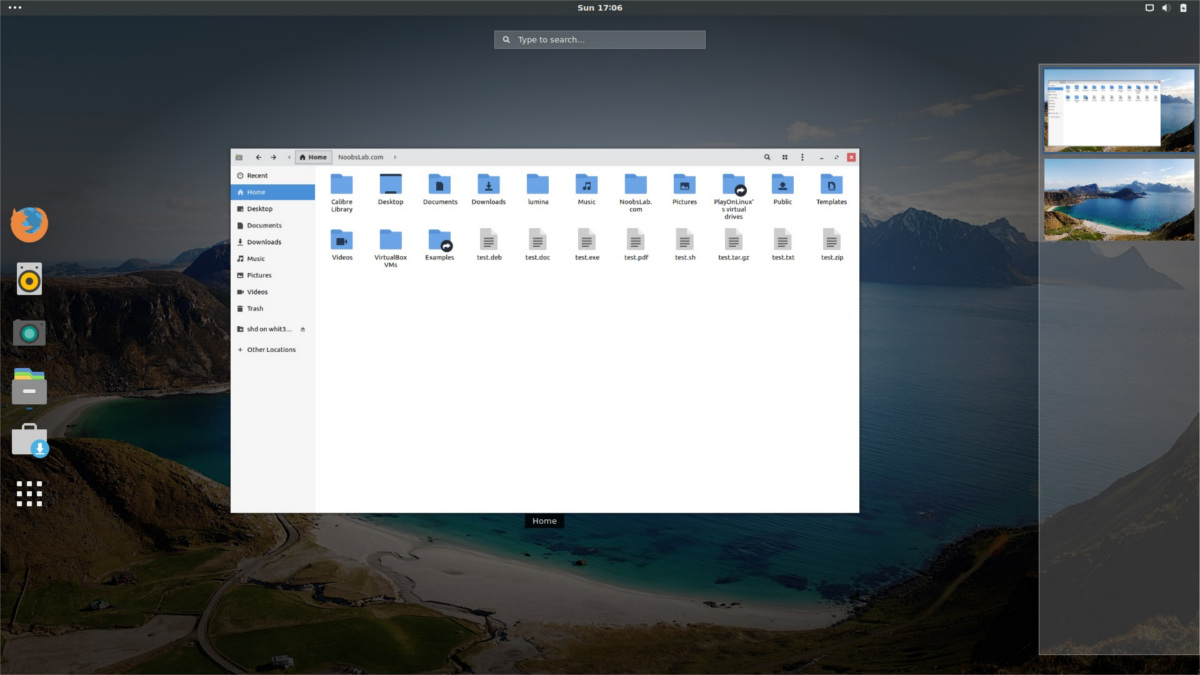
Οι χρήστες του Ubuntu θέλουν να χρησιμοποιήσουν το Plano χωρίς να έχουννα Fuss με Git είναι στην τύχη! Χάρη στην Noobslab, είναι διαθέσιμος ένας PLO Plano για εγκατάσταση. Για να το προσθέσετε, ανοίξτε ένα παράθυρο τερματικού και εισαγάγετε την ακόλουθη εντολή.
Σημείωση: φαίνεται ότι το θέμα Noobslab PPA δεν έχει υποστήριξη Ubuntu 18.04 ακόμα. Καλύτερα να ακολουθήσετε τις οδηγίες πηγής αν χρησιμοποιήσετε αυτή την έκδοση.
sudo add-apt-repository ppa:noobslab/themes
Μετά την προσθήκη του Noobslab PPA, είναι σημαντικό να ανανεώσετε τις πηγές λογισμικού του Ubuntu. Εάν δεν το κάνετε, το θέμα δεν θα εγκατασταθεί σωστά.
sudo apt update
Σε αυτό το σημείο, εάν η ενημέρωση αναφέρει ότι υπάρχουν διαθέσιμες ενημερώσεις λογισμικού, εγκαταστήστε τις με το αναβαθμίζω εργαλείο.
sudo apt upgrade -y
Τώρα που όλα είναι ενημερωμένα, είναι ασφαλές να εγκαταστήσετε το θέμα Plano.
sudo apt install plano-theme
Θέλετε να απεγκαταστήσετε το Plano; Προσπαθήστε κατάλληλη αφαίρεση.
sudo apt remove plano-theme
Εγκατάσταση του καταστήματος χρηστών Via Arch Linux
Η εγκατάσταση του Plano από το AUR είναι εύκολη και αρχίζει με τη λήψη της τελευταίας έκδοσης του Git εργαλείο από τον διαχειριστή πακέτων Pacman.
sudo pacman -S git
Με το Git εγκατεστημένο, είναι τώρα δυνατό να το χρησιμοποιήσετε για να κατεβάσετε την τελευταία έκδοση του Plano GTK θέμα.
git clone https://aur.archlinux.org/gtk-theme-plano-git.git
Από εδώ, χρησιμοποιήστε το CD για να αλλάξετε τον κατάλογο λειτουργίας του τερματικού με το νεοδημιουργημένο gtk-theme-plano-git ντοσιέ.
cd gtk-theme-plano-git
Μέσα στο φάκελο, εκτελέστε το makepkg εντολή για τη δημιουργία ενός νέου πακέτου. Φροντίστε να προσέξετε τα σφάλματα εξάρτησης. Καταλάβετε ότι αν αποτύχετε να εγκαταστήσετε αυτόματα, θα είστε υπεύθυνοι για αυτό το χειροκίνητο. Τα αρχεία εξάρτησης βρίσκονται στην ενότητα "Εξαρτήσεις" στη σελίδα Plano AUR.
makepkg -si
Χρησιμοποιώντας το Plano με άλλους επιτραπέζιους υπολογιστές
Αν και ο προγραμματιστής δηλώνει συγκεκριμένα αυτόαυτό το θέμα γίνεται για το "Gnome Shell και XFCE4" θα πρέπει να λειτουργεί με όλους τους σύγχρονους επιτραπέζιους υπολογιστές που υποστηρίζουν το GTK (ή μπορούν να διαβάσουν τα αρχεία θεμάτων XFCE4). Αυτό σημαίνει ότι το θέμα Plano θα πρέπει να εμφανίζεται ως χρήσιμο θέμα για το Cinnamon, Mate, Gnome Shell, Budgie, Unity 7 και ακόμη και το LXDE. Αξίζει να σημειωθεί ότι υπάρχει και ένα θέμα Openbox, έτσι ώστε οι fans της Openbox WM θα μπορούν να το ελέγξουν επίσης.
Δεν είστε σίγουροι πώς να εφαρμόσετε αυτό το θέμα στο περιβάλλον εργασίας σας; Ελέγξτε τους σε βάθος οδηγούς προσαρμογής για όλα τα μεγάλα περιβάλλοντα επιφάνειας εργασίας GTK + Linux παρακάτω.
- Κανέλα
- Gnome Shell
- LXDE
- Σύντροφος
- Budgie
- XFCE4











Σχόλια